Antes de comenzar, asegúrate de tener a mano tu dirección de correo electrónico, contraseña y los detalles de configuración del servidor de correo.
1-.Ve a los ajustes de correo del iPhone #
Después de recopilar los ajustes de correo electrónico de tu proveedor de correo electrónico, es hora de configurar los ajustes de la cuenta de correo de tu iPhone.
Para ello, abre la app Configuración y pulsa Mail → Cuentas.
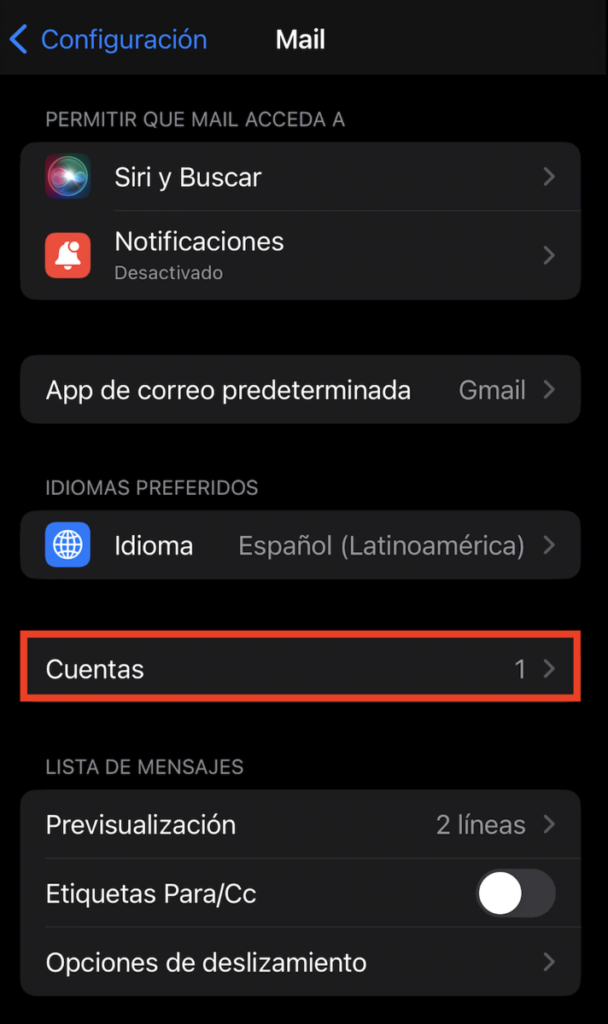
Pulsa Añadir cuenta y pasa al siguiente paso.
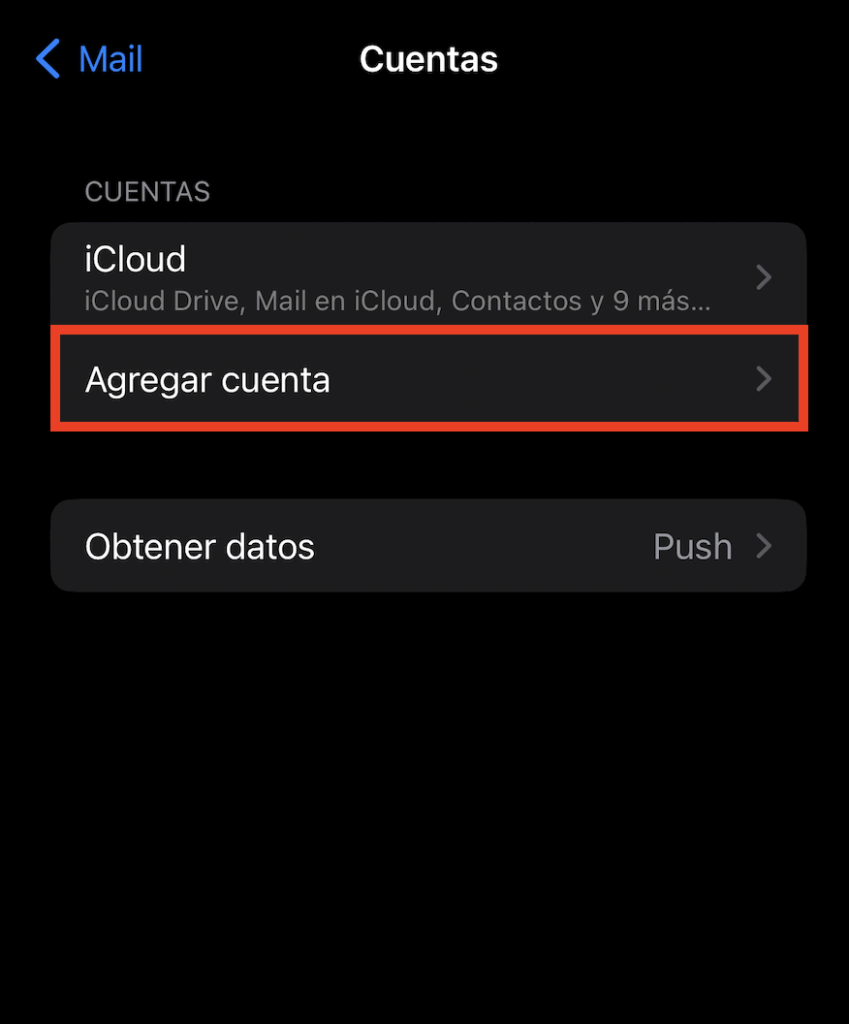
2. Elige el tipo de cuenta #
Bajar y entrar en «Otro»
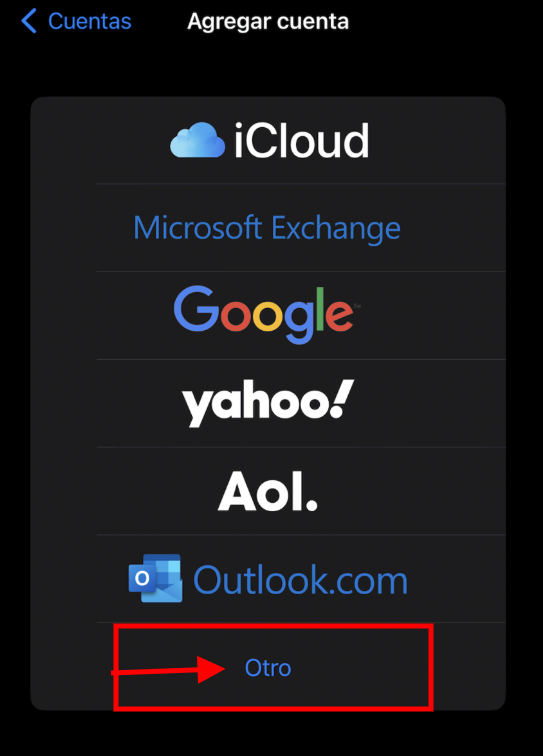
3. Introduce tus credenciales de correo electrónico #
Pulsa Añadir cuenta de correo e introduce los datos necesarios en el formulario Nueva cuenta para iniciar el proceso de sincronización del correo electrónico del iPhone:
- Nombre: el nombre del remitente.
- Correo electrónico: la dirección de correo electrónico que quieres añadir a tu iPhone.
- Contraseña: la contraseña de correo electrónico que utilizas para acceder a tu cuenta de correo.
- Descripción: información adicional de la cuenta visible sólo para ti.
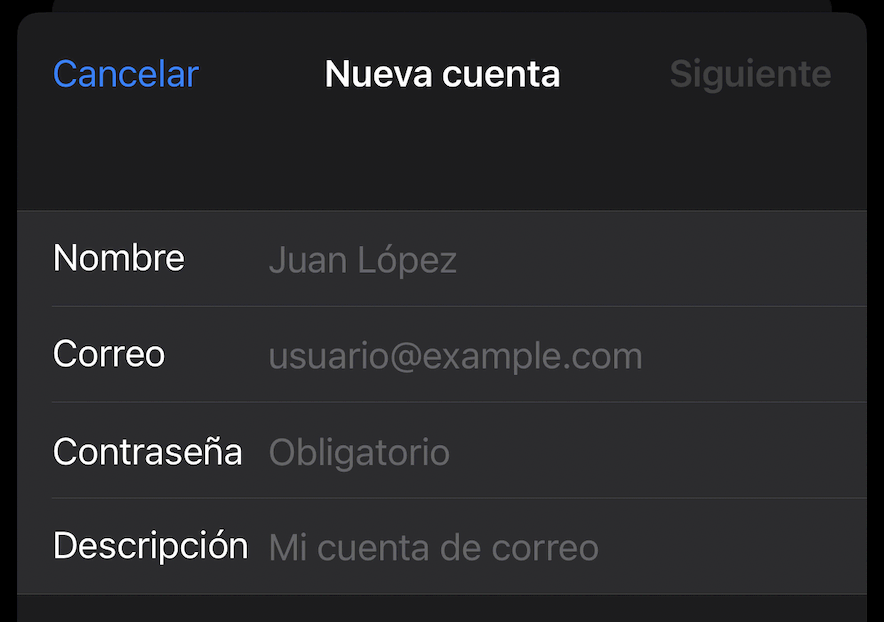
4. Introduce los detalles del servidor SMTP e IMAP #
Este paso te pide que configures los servidores de correo entrante y saliente, que son componentes clave para enviar y recibir correos electrónicos.
El servidor de correo entrante suele emplear el protocolo IMAP para gestionar la recepción y sincronización del correo electrónico entre dispositivos. Mientras tanto, el servidor de correo saliente utiliza el protocolo SMTP para enviar correos electrónicos al servidor entrante del destinatario.
Durante este paso, puedes elegir entre IMAP y POP. En este ejemplo, elegiremos IMAP. Introduce la configuración de tu servidor de correo electrónico de la sección anterior como se indica a continuación:
- Nombre de host: el formato es mail.dominio.com para el servidor de correo entrante y mail.dominio.com para el servidor de correo saliente.
- Nombre de usuario: añade tu dirección de correo electrónico.
- Contraseña: introduce tu contraseña de correo electrónico.
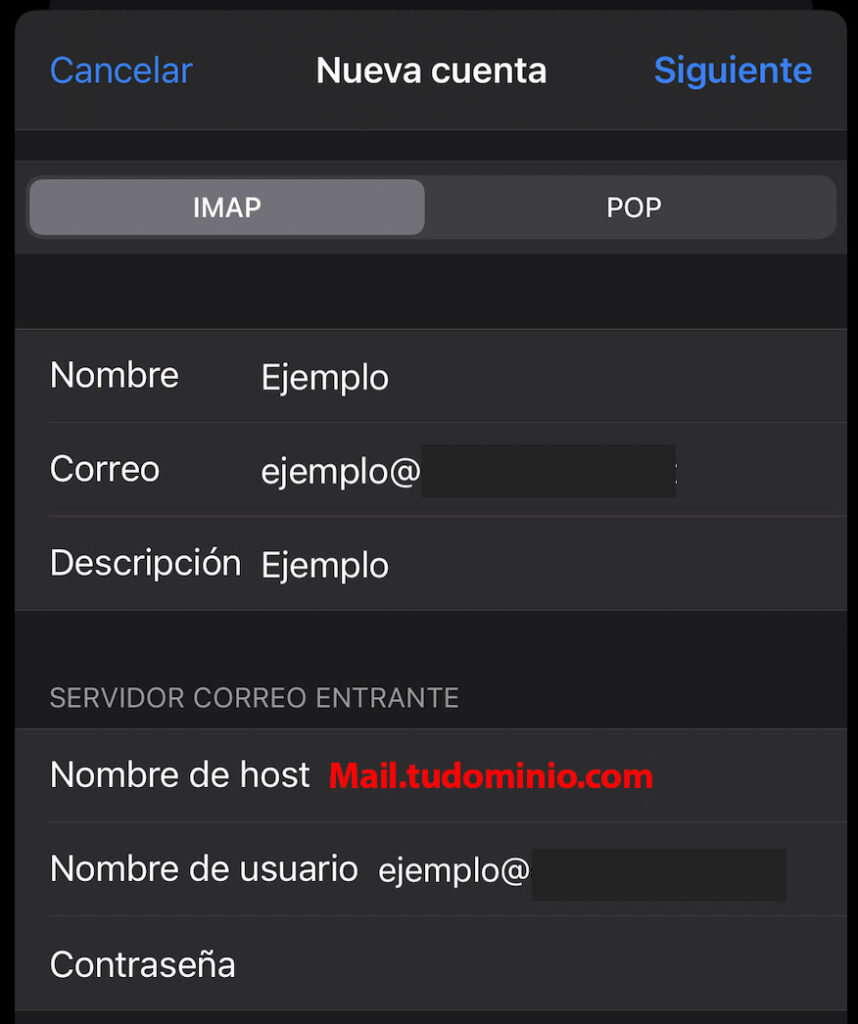
6. Completa la configuración y verifica la cuenta #
Una vez introducidos los datos del servidor, haz clic en Siguiente para iniciar el proceso de verificación.
Si se realiza correctamente, aparecerá un aviso preguntándote si deseas integrar tu cuenta de correo electrónico con la app Correo, con la app Notas o con ambas. Haz tu selección y pulsa Guardar para completar el proceso de configuración.
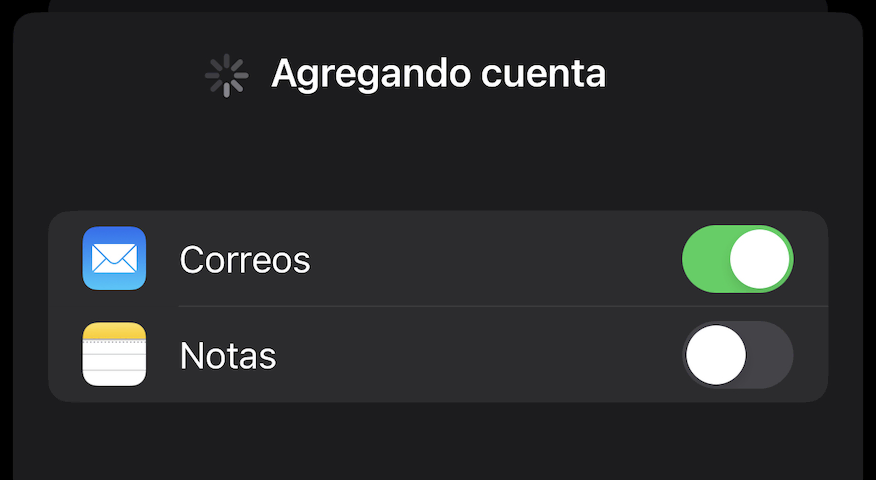
Tu nueva cuenta de correo electrónico aparecerá en la página Cuentas.
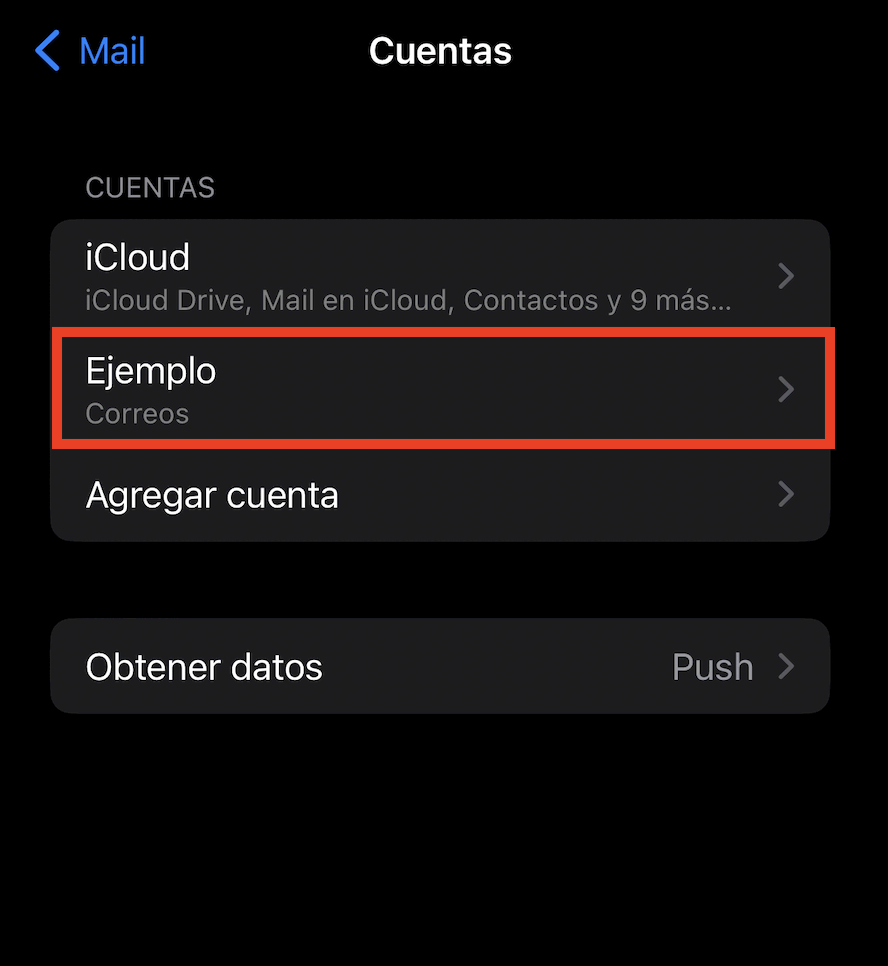
Prueba la configuración de tu cuenta de correo en iOS enviando un correo de prueba desde la app Mail o reenviando un mensaje. Asegúrate de que la dirección de correo del remitente esté asociada a la nueva cuenta configurada. Si el mensaje no se queda en la Bandeja de salida, la configuración es correcta.
